l2025 최신] PDF에 워터마크를 무료로 추가하는 방법
PDF 문서에 워터마크를 추가하는 것은 콘텐츠를 보호하고 무결성을 유지하는 효과적인 방법입니다. 비즈니스용이든 개인용이든 워터마크를 추가하면 여러분의 작업이 올바르게 귀속되도록 도와줍니다. 이 가이드에서는 PDF에 워터마크를 무료로 추가할 수 있는 최고의 도구 8가지를 살펴보고, 각 도구의 기능, 장점 및 단점을 강조합니다.
파트 1. 왜 PDF에 워터마크를 추가해야 하나요?
PDF 문서에 워터마크를 추가하는 것은 여러 중요한 목적을 가지고 있습니다. 다음은 여러분이 파일에 워터마크를 추가해야 하는 주요 이유들입니다:
- 브랜딩 및 소유권: 워터마크는 문서가 여러분 또는 여러분의 조직에 속한 것임을 명확하게 보여줌으로써 소유권을 확립하는 데 도움이 됩니다.
- 기밀성: 워터마크를 통해 문서를 기밀로 표시할 수 있어 민감한 정보가 보호됩니다.
- 진위성: 워터마크는 문서가 진본임을 인증하고 위조가 아님을 보여줄 수 있습니다.
- 보호: 워터마크는 파일의 무단 편집 또는 재배포를 방지하는 억제 수단으로 작용합니다.
- 전문성: 워터마크를 추가하면 문서의 전문성이 향상되어 더 공식적인 인상을 줍니다.
파트 2. PDF에 워터마크를 쉽게 추가하는 최고의 방법
워터마크의 중요성을 이해했으니, 이제 PDF에 워터마크를 추가하는 방법을 알아보겠습니다. 아래는 PDF에 워터마크를 추가할 수 있는 최고의 도구 8가지 목록입니다. 이 도구들은 최소한의 노력으로 여러분의 PDF를 안전하게 보호할 수 있도록 도와줍니다.
1. Watermarkly
Watermarkly는 사용자가 PDF 문서에 빠르게 워터마크를 추가할 수 있도록 도와주는 사용하기 쉬운 온라인 도구입니다. 텍스트와 이미지 워터마크 옵션을 모두 제공하여 다양한 요구에 대응할 수 있습니다. 이 도구는 여러 파일을 한 번에 워터마크 처리할 수 있어, 특히 많은 문서를 다루는 비즈니스에 유용합니다.
또한, 워터마크를 적용하기 전에 미리 보기를 통해 최종 결과를 확인할 수 있어 원하는 결과를 정확히 얻을 수 있습니다. Watermarkly는 여러 문서에 한 번에 워터마크를 추가해야 하는 여러분에게 효율적이고 간단한 솔루션입니다.
PDF에 워터마크를 추가하는 방법
- Watermarkly에 PDF 파일을 업로드합니다.
- 텍스트 또는 이미지 워터마크 중에서 선택합니다.
- 워터마크의 크기, 위치, 투명도를 조정합니다.
- 미리 보기를 통해 워터마크가 잘 보이는지 확인합니다.
- "Apply"를 클릭하고 워터마크가 적용된 PDF를 다운로드합니다.
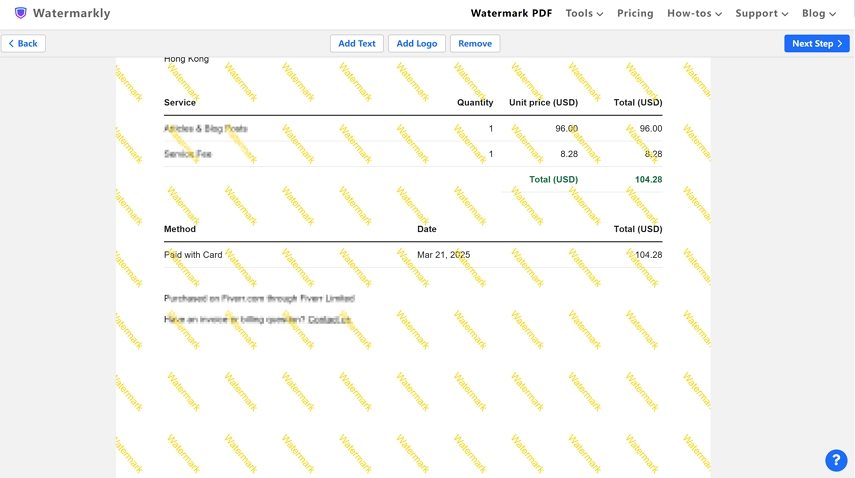
장점
- 간단한 사용자 인터페이스
- 배치 처리 지원
- 미리 보기 기능 제공
단점
- 무료 버전에서는 기능이 제한됨
- 사용을 위해 인터넷 연결 필요
2. iLovePDF
iLovePDF는 워터마크를 포함한 다양한 PDF 작업을 위한 사용자 친화적인 도구입니다. 여러분은 텍스트나 이미지를 사용하여 PDF에 쉽게 워터마크를 추가할 수 있습니다. 여러 언어를 지원하므로 전 세계 사용자에게 적합한 선택입니다. 직관적인 인터페이스 덕분에 초보자도 문제없이 PDF에 워터마크를 추가할 수 있습니다. 또한, iLovePDF는 Google Drive 및 Dropbox와 같은 클라우드 저장소 서비스와의 원활한 통합을 제공합니다.
PDF에 워터마크를 추가하는 방법
- iLovePDF 웹사이트에 접속하여 PDF 파일을 업로드합니다.
- 워터마크 유형(텍스트 또는 이미지)을 선택합니다.
- 워터마크의 위치와 투명도를 설정합니다.
- 워터마크를 적용하기 전에 PDF를 미리 봅니다.
- 워터마크가 적용된 PDF를 다운로드합니다.
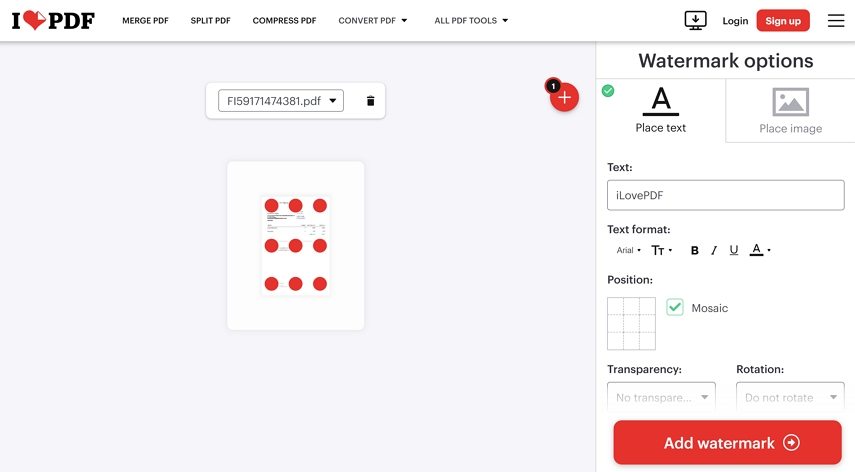
장점
- 사용하기 쉬운 인터페이스
- 다국어 지원
- 병합 및 분할과 같은 기타 PDF 도구 제공
단점
- 무료 버전에는 작업 제한 있음
- 일부 기능 사용을 위해 계정 등록 필요
3. Soda PDF
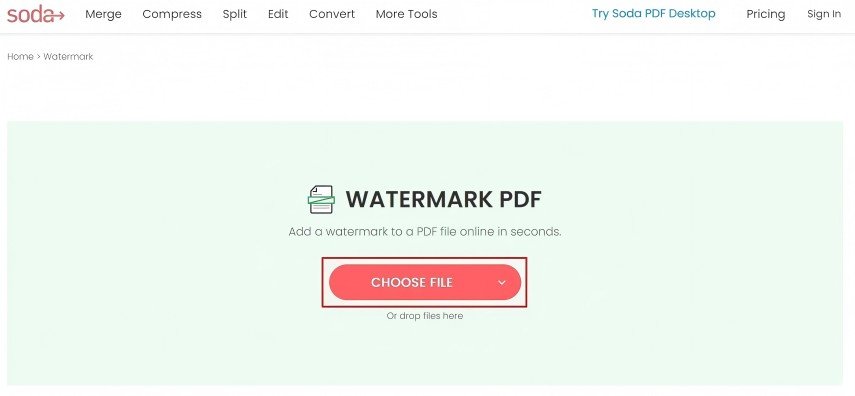
Soda PDF는 워터마크를 포함하여 다양한 기능을 제공하는 강력한 PDF 도구입니다. 여러분은 텍스트와 이미지 형식 모두로 PDF에 워터마크를 추가할 수 있습니다. 이 도구는 워터마크의 투명도와 위치를 포함한 다양한 사용자 지정 옵션을 제공합니다. 개인 사용자뿐 아니라 올인원 PDF 솔루션을 찾는 비즈니스 사용자에게도 적합합니다. 또한, Soda PDF는 클라우드 저장소 통합 기능도 제공하여 여러 장치에서 파일을 쉽게 관리하고 접근할 수 있습니다.
PDF에 워터마크를 추가하는 방법
- Soda PDF 도구를 열고 PDF 파일을 업로드합니다.
- 도구 메뉴에서 "Watermark" 옵션을 선택합니다.
- 워터마크의 텍스트 또는 이미지, 크기, 위치를 사용자 지정합니다.
- 정확성을 확인하기 위해 파일을 미리 봅니다.
- 워터마크가 적용된 문서를 저장합니다.
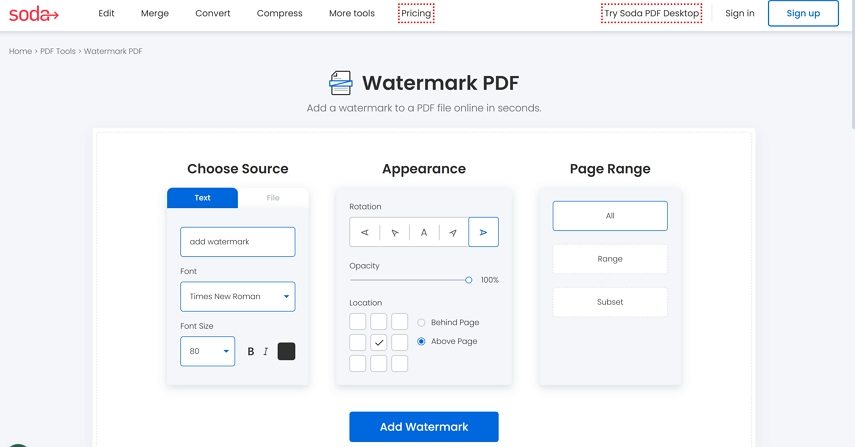
장점
- 포괄적인 PDF 기능 제공
- 워터마크 설정 사용자 지정 가능
- 배치 처리 지원
단점
- 워터마크 기능만 필요한 사용자에게는 비용이 부담될 수 있음
- 초보자에게는 인터페이스가 복잡하게 느껴질 수 있음
4. PDF24 Tools
PDF24 Tools는 워터마크 추가 기능을 포함한 다양한 PDF 유틸리티를 제공하는 무료 온라인 플랫폼입니다. 여러분은 간단하고 빠르며 접근하기 쉬운 방식으로 파일을 업로드하고 워터마크를 적용할 수 있습니다. 회원 가입이 필요 없기 때문에 급하게 PDF에 워터마크를 추가해야 할 때 유용한 솔루션입니다. PDF24 Tools는 여러 파일 형식을 지원하여 PDF뿐 아니라 다양한 문서 유형으로 작업할 수 있습니다.
PDF에 워터마크를 추가하는 방법
- PDF24 Tools 웹사이트를 방문하여 PDF를 업로드합니다.
- "Add Watermark" 옵션을 선택합니다.
- 워터마크로 사용할 텍스트 또는 이미지를 선택하고 크기 및 불투명도 등의 설정을 조정합니다.
- 워터마크가 어떻게 표시되는지 확인하기 위해 결과를 미리 봅니다.
- 워터마크가 적용된 PDF를 다운로드합니다.
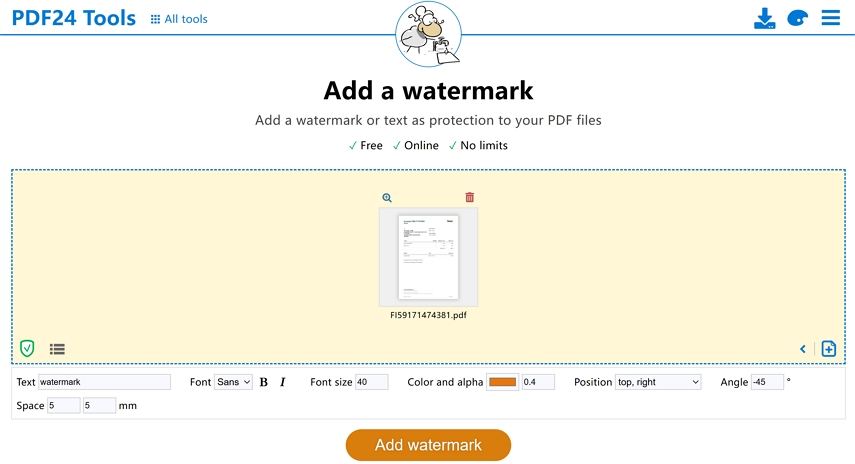
장점
- 회원 가입 불필요
- 완전 무료 사용 가능
- 빠르고 간편한 인터페이스
단점
- 웹사이트의 광고가 산만할 수 있음
- 온라인 사용으로 제한됨
5. Sejda
Sejda는 온라인 및 데스크톱에서 사용할 수 있는 PDF 도구로, PDF에 워터마크를 추가하는 기능을 제공합니다. 여러분은 텍스트와 이미지 워터마크를 쉽게 추가할 수 있으며, 위치, 불투명도, 회전 등 다양한 설정을 사용자 지정할 수 있습니다. 특히 Sejda의 일괄 처리 기능은 여러 파일에 동시에 워터마크를 적용해야 하는 경우 유용합니다. 또한 Google Drive나 Dropbox에서 파일을 업로드할 수 있어 클라우드 문서 작업이 더욱 수월합니다.
PDF에 워터마크를 추가하는 방법
- Sejda에 PDF를 업로드합니다.
- 텍스트 또는 이미지 워터마크 중 원하는 항목을 선택합니다.
- 워터마크의 위치, 크기, 투명도를 사용자 지정합니다.
- 워터마크가 어떻게 보이는지 파일을 미리 봅니다.
- 워터마크를 적용하고 PDF를 다운로드합니다.
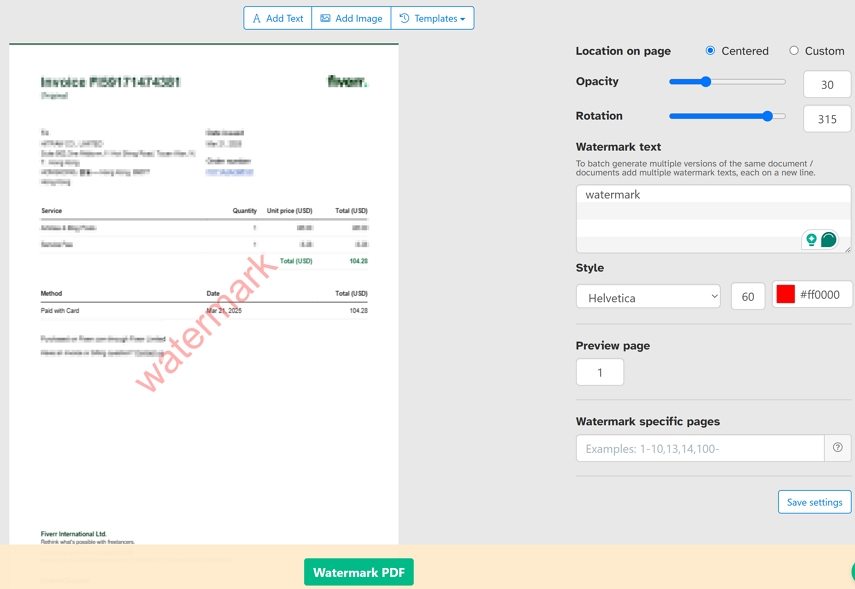
장점
- 텍스트 및 이미지 워터마크 모두 지원
- 일괄 처리 기능 제공
- 온라인 및 데스크톱 버전 제공
단점
- 무료 사용에는 제한이 있음
- 안정적인 인터넷 연결이 필요함
6. CleverPDF
CleverPDF는 워터마크 기능을 포함한 20개 이상의 PDF 관련 기능을 제공하는 다재다능한 PDF 도구입니다. 여러분은 PDF에 워터마크를 추가하고 외관을 손쉽게 사용자 지정할 수 있습니다. 이 도구는 텍스트와 이미지 워터마크를 모두 지원하며, Windows와 Mac을 포함한 다양한 플랫폼에서 잘 작동합니다. 또한 CleverPDF는 PDF 변환도 지원하여, 여러분이 다양한 방식으로 문서를 수정할 수 있도록 도와줍니다.
PDF에 워터마크를 추가하는 방법
- CleverPDF에 PDF 파일을 업로드합니다.
- 도구 모음에서 워터마크 옵션을 선택합니다.
- 워터마크의 글꼴, 크기 및 위치를 사용자 지정합니다.
- 파일을 미리 보고 필요한 경우 조정합니다.
- 워터마크가 적용된 문서를 다운로드합니다.
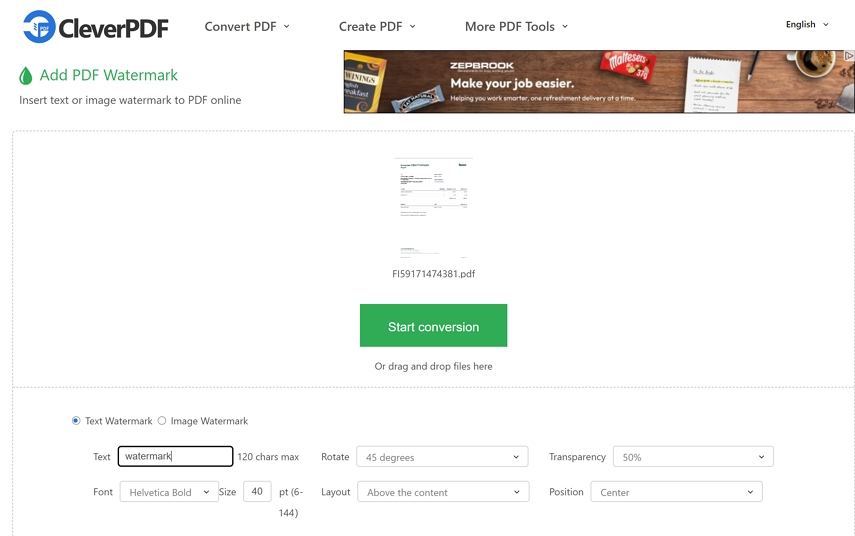
장점
- 다양한 플랫폼 지원
- 직관적인 사용자 인터페이스
- 다양한 PDF 도구 제공
단점
- 무료 버전에는 제한이 있음
- 웹 버전은 인터넷 연결 필요
7. PDF Candy
PDF Candy는 PDF에 워터마크를 추가하는 전용 기능을 포함한 온라인 PDF 도구입니다. 이 도구는 간단한 인터페이스와 강력한 기능으로 잘 알려져 있습니다. 여러분은 텍스트 기반 워터마크를 삽입하고 스타일에 맞게 사용자 지정할 수 있습니다. 또한 여러 PDF 파일을 한 번에 처리할 수 있는 일괄 처리 기능도 지원합니다. PDF Candy는 병합, 분할, 변환 등 다양한 PDF 편집 기능도 제공하여 다양한 PDF 작업에 적합합니다.
PDF에 워터마크를 추가하는 방법
- PDF Candy에 PDF 파일을 업로드합니다.
- "Add Watermark" 옵션을 선택합니다.
- 글꼴, 크기, 위치 등 워터마크의 외관을 사용자 지정합니다.
- 문서를 미리 보고 필요에 따라 조정합니다.
- 워터마크가 적용된 PDF를 다운로드합니다.
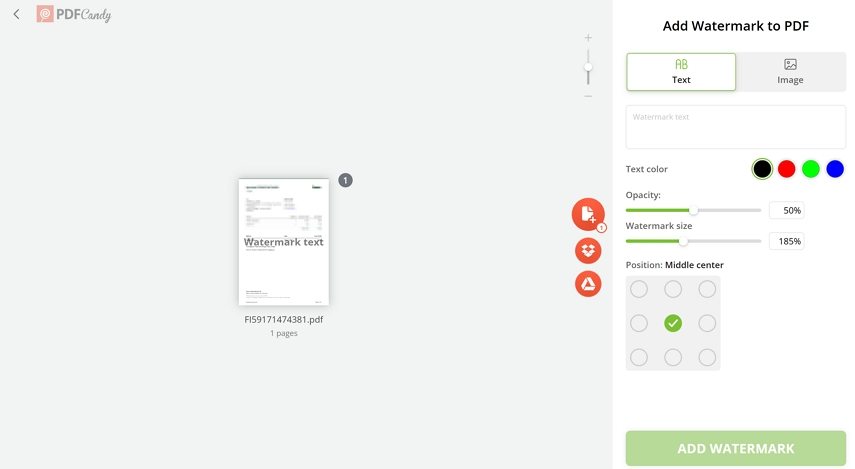
장점
- 사용하기 쉬운 플랫폼
- 텍스트 워터마크를 위한 다양한 사용자 지정 옵션
- 무료 사용 가능
단점
- 이미지 워터마크는 지원되지 않음
- 인터넷 접속 필요
8. PDF Watermark for Win
PDF Watermark for Win은 여러분이 PDF 파일에 워터마크를 추가할 수 있도록 설계된 Windows 기반 애플리케이션입니다. 이 도구는 오프라인에서 작동하므로 인터넷 연결 없이도 사용할 수 있습니다. 텍스트와 이미지 워터마크를 모두 지원하며, 전문가용 고급 사용자 지정 옵션을 제공합니다. 또한 일괄 워터마킹 기능을 지원하여 다수의 파일을 한 번에 처리해야 하는 사용자에게 유용합니다.
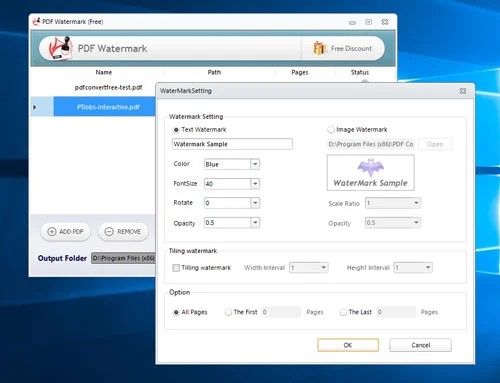
PDF에 워터마크를 추가하는 방법
- PC에 PDF Watermark for Win을 설치합니다.
- PDF 파일을 업로드하고 워터마크 옵션을 선택합니다.
- 워터마크의 크기, 불투명도, 위치를 사용자 지정합니다.
- 결과를 미리 보고 필요한 경우 조정합니다.
- 워터마크를 적용하고 PDF를 저장합니다.
장점
- 오프라인 기능 제공
- 높은 수준의 사용자 지정 가능
- 일괄 처리 지원
단점
- Windows 전용 도구
- 설치 필요
전문가 팁: 사진과 동영상에 워터마크를 쉽게 추가하는 방법
HitPaw Univd는 동영상과 사진에 워터마크를 추가할 수 있는 다재다능한 미디어 도구로, 여러분의 창의적인 프로젝트를 향상시키는 데 탁월한 선택입니다. HitPaw Univd를 사용하면 워터마크 추가, 미디어 파일 편집, 형식 변환을 손쉽게 수행할 수 있어 미디어 작업에 완벽한 솔루션을 제공합니다. 여러분이 콘텐츠 제작자이든, 비즈니스 소유자이든, 디자이너이든 이 도구는 동영상과 이미지에 전문적인 터치를 더하고 작업 흐름을 간소화하는 데 도움을 줍니다.
HitPaw Univd - Win 및 Mac용 올인원 비디오 솔루션
보안 검증 완료. 254,145명이 다운로드했습니다.
- 동영상 및 사진 워터마킹 지원: 동영상과 사진에 손쉽게 워터마크를 추가하여 브랜드화 또는 작업 보호에 적합합니다.
- 고품질 파일 변환: 품질 손실 없이 미디어 파일을 다양한 형식으로 변환할 수 있어 플랫폼 간 작업이 간편해집니다.
- 사용하기 쉬운 편집 도구: 직관적인 인터페이스로 미디어 편집, 자르기, 잘라내기, 조정을 쉽게 할 수 있습니다.
- 대형 프로젝트를 위한 일괄 처리: 여러 파일을 한 번에 워터마킹하거나 변환하여 시간을 절약할 수 있어 대규모 미디어 프로젝트에 이상적입니다.
- 창의성 향상을 위한 AI 기반 도구: 자동 조정부터 시각적 향상을 위한 지능형 기능까지, 여러분의 미디어를 향상시키는 AI 기능을 사용할 수 있습니다.
보안 검증 완료. 254,145명이 다운로드했습니다.
HitPaw Univd로 동영상에 워터마크를 추가하는 방법
-
단계 1.HitPaw Univd를 실행하고 편집 탭으로 이동하세요. 여기에 워터마크 추가를 포함한 모든 편집 기능이 있습니다. 워터마크 창을 열고 워터마크를 추가할 동영상을 가져오세요.

-
단계 2.이제 텍스트와 이미지 워터마크를 모두 동영상에 추가할 수 있습니다. 화면의 안내를 따라 워터마크를 사용자 정의하세요. 텍스트 워터마크의 경우 글꼴, 색상, 크기, 투명도 및 스타일을 조정할 수 있습니다. 이미지 워터마크의 경우 크기와 투명도를 조정할 수 있습니다.

-
단계 3.여러 동영상에 워터마크를 적용하려면 ‘목록에 모두 적용’ 옵션을 클릭하세요. 변경 사항을 저장하려면 확인 버튼을 누르세요. 편집기 화면에서 동영상의 출력 형식을 선택할 수 있습니다.

-
단계 4.마지막으로 ‘모두 내보내기’ 버튼을 클릭하여 워터마크가 추가된 동영상을 저장하세요.
결론
이 글에서는 PDF에 워터마크를 추가할 수 있는 최고의 도구 10가지를 살펴보았습니다. 각각 고유한 기능과 장점을 제공하므로, 온라인 도구든 오프라인 프로그램이든 여러분에게 적합한 솔루션을 선택할 수 있습니다. 시작하려면 여러분의 요구에 가장 적합한 도구를 선택하고 간단한 단계에 따라 PDF에 워터마크를 추가하세요. 또한, 동영상과 사진에 워터마크를 추가하고자 하는 경우 HitPaw Univd는 여러분의 창의적인 프로젝트를 손쉽게 향상시킬 수 있는 다용도 솔루션을 제공합니다. 문서에 워터마크를 추가함으로써 지적 재산을 보호하고 콘텐츠의 안전을 보장할 수 있습니다.




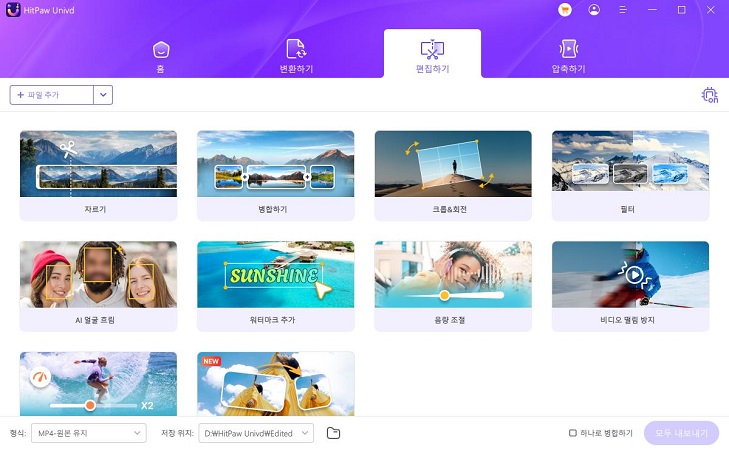
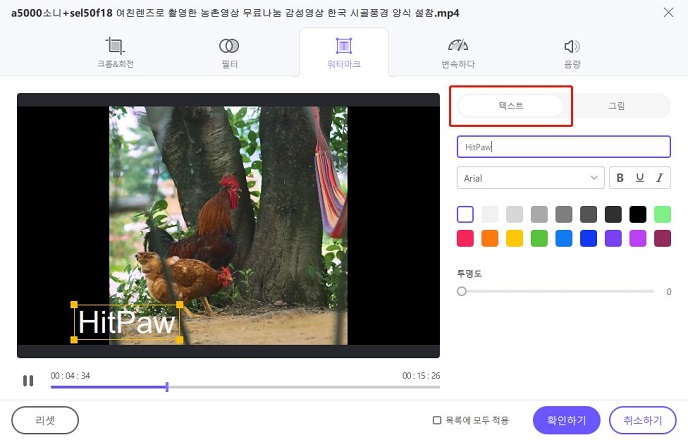






 HitPaw FotorPea
HitPaw FotorPea HitPaw VikPea
HitPaw VikPea HitPaw VoicePea
HitPaw VoicePea 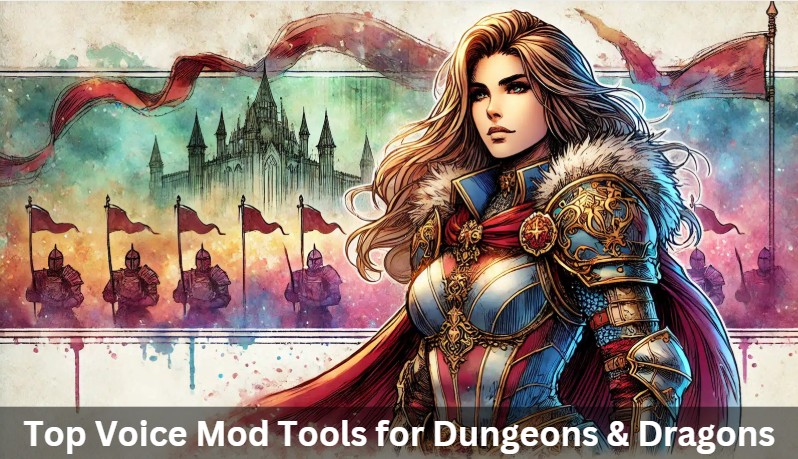
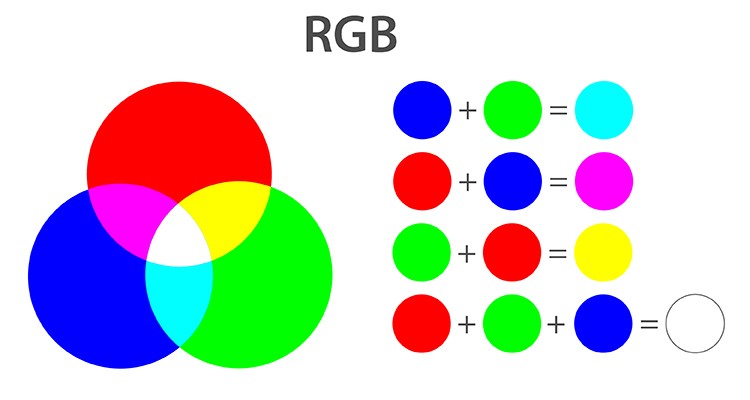


이 문서 공유하기:
제품 등급을 선택하세요:
김희준
편집장
프리랜서로 5년 이상 일해왔습니다. 새로운 것들과 최신 지식을 발견할 때마다 항상 감탄합니다. 인생은 무한하다고 생각하지만, 제 자신은 한계를 모릅니다.
모든 기사 보기댓글 남기기
HitPaw 기사에 대한 리뷰 작성하기